6 formas de personalizar y personalizar su Xbox Series X / S
Las Xbox Series X y S, como la mayoría de las consolas de juegos, no parecen diseñadas para la personalización de la misma manera que lo hace jugar en PC. Sin embargo, hay una cantidad decente de opciones que le permiten personalizar el diseño de su Xbox Series X / S según sus preferencias.
Veamos algunas de las formas de personalizar su Xbox para que pueda simplificar la navegación y ayudar a que su sistema se vea mejor.
1. Personaliza el fondo de pantalla de tu Xbox Series X / S
Para acceder a muchas de las opciones discutidas aquí, deberá presionar el botón Xbox en su controlador para iniciar la Guía. Utilice RB para desplazarse hasta el menú Perfil y sistema , que utiliza su icono de perfil.
Elija Configuración en este menú. Ahora, elija General> Personalización para acceder a las opciones relevantes.
Una de las mejores formas de personalizar cualquier dispositivo es cambiando el fondo de pantalla, y puedes hacerlo fácilmente en tu Xbox. Elija Mi fondo en el menú anterior para elegir una opción de fondo de pantalla:
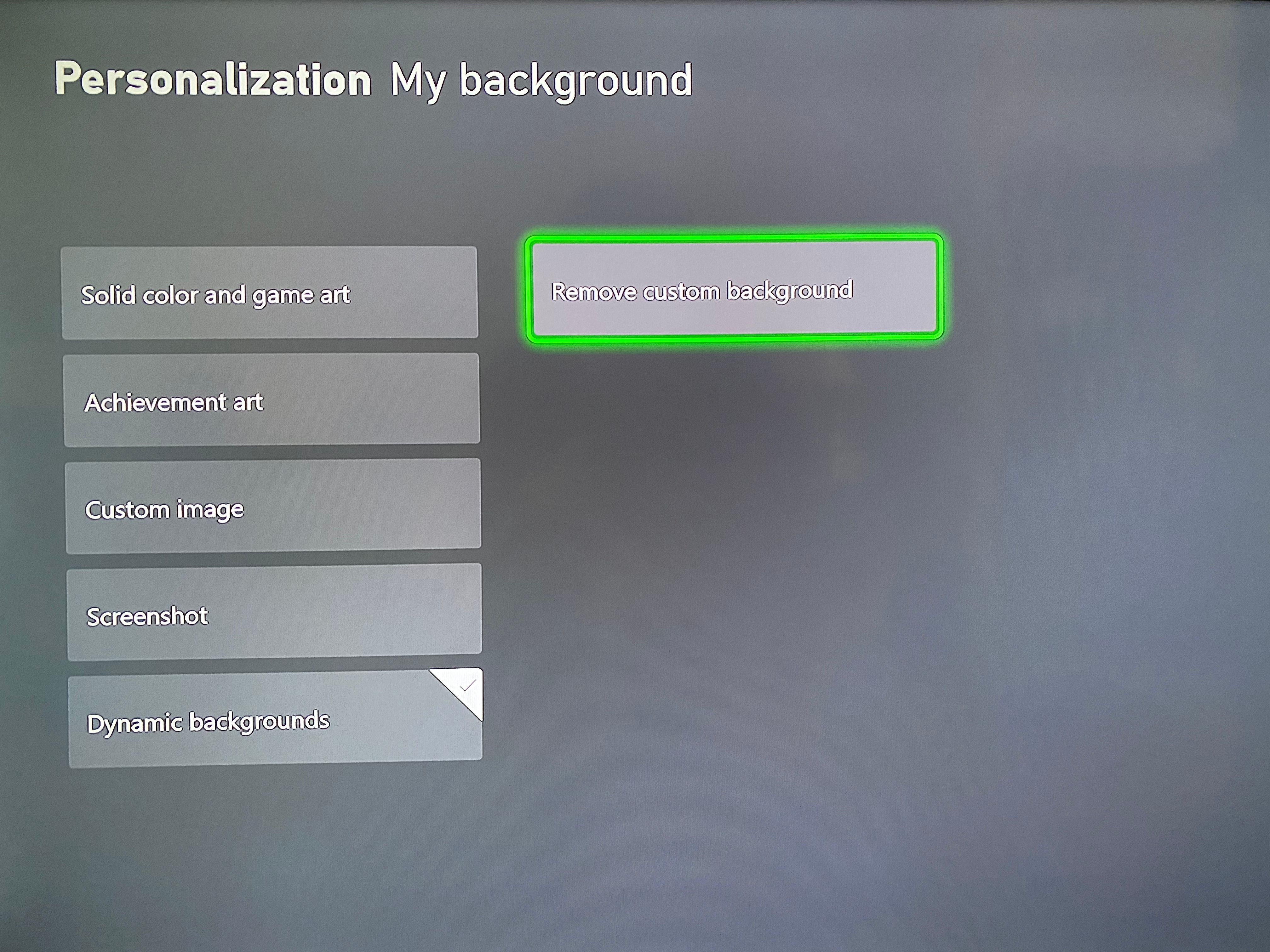
- El color sólido y el arte del juego mostrarán un color de su elección a menos que tenga un juego resaltado, en cuyo caso mostrará imágenes de ese título.
- El arte de logros te permite mostrar el gráfico de cualquier logro que hayas obtenido.
- La imagen personalizada le permite elegir cualquier imagen en el almacenamiento de su Xbox. Puede conectar una unidad USB a su Xbox para utilizar fácilmente las imágenes de su PC.
- Captura de pantalla de manera similar le permite elegir una de sus capturas de pantalla guardadas para el fondo.
- Los fondos dinámicos te dan acceso a un conjunto de fondos de pantalla en vivo para un poco más de estilo.
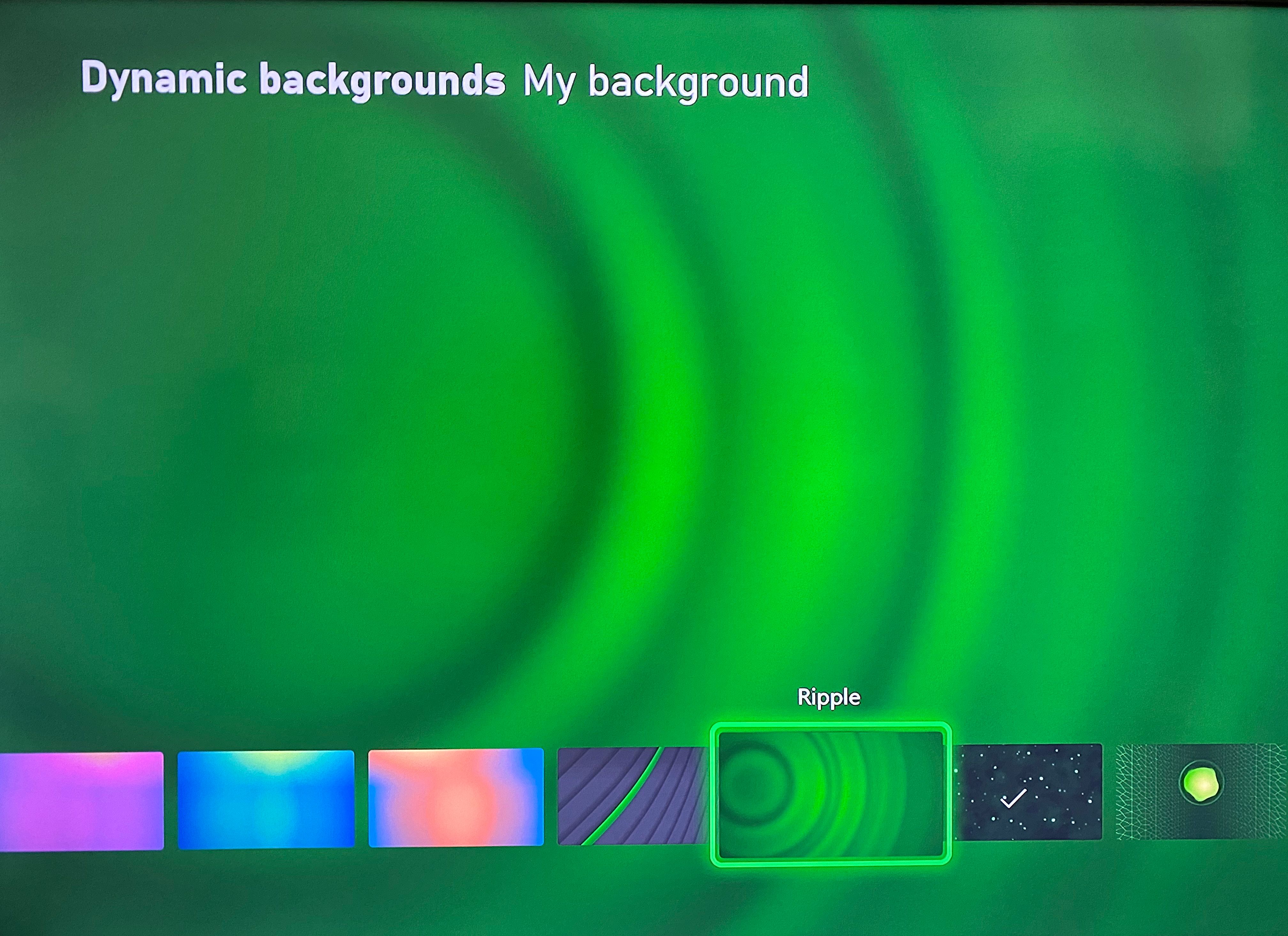
Si alguna vez cambia de opinión y desea volver a la configuración predeterminada, elija Eliminar fondo personalizado aquí.
2. Elija un color y un tema para su Xbox
A continuación, en el menú Personalización , debe ingresar al menú Mi color y tema para seleccionar su color favorito y elegir entre los modos claro y oscuro.
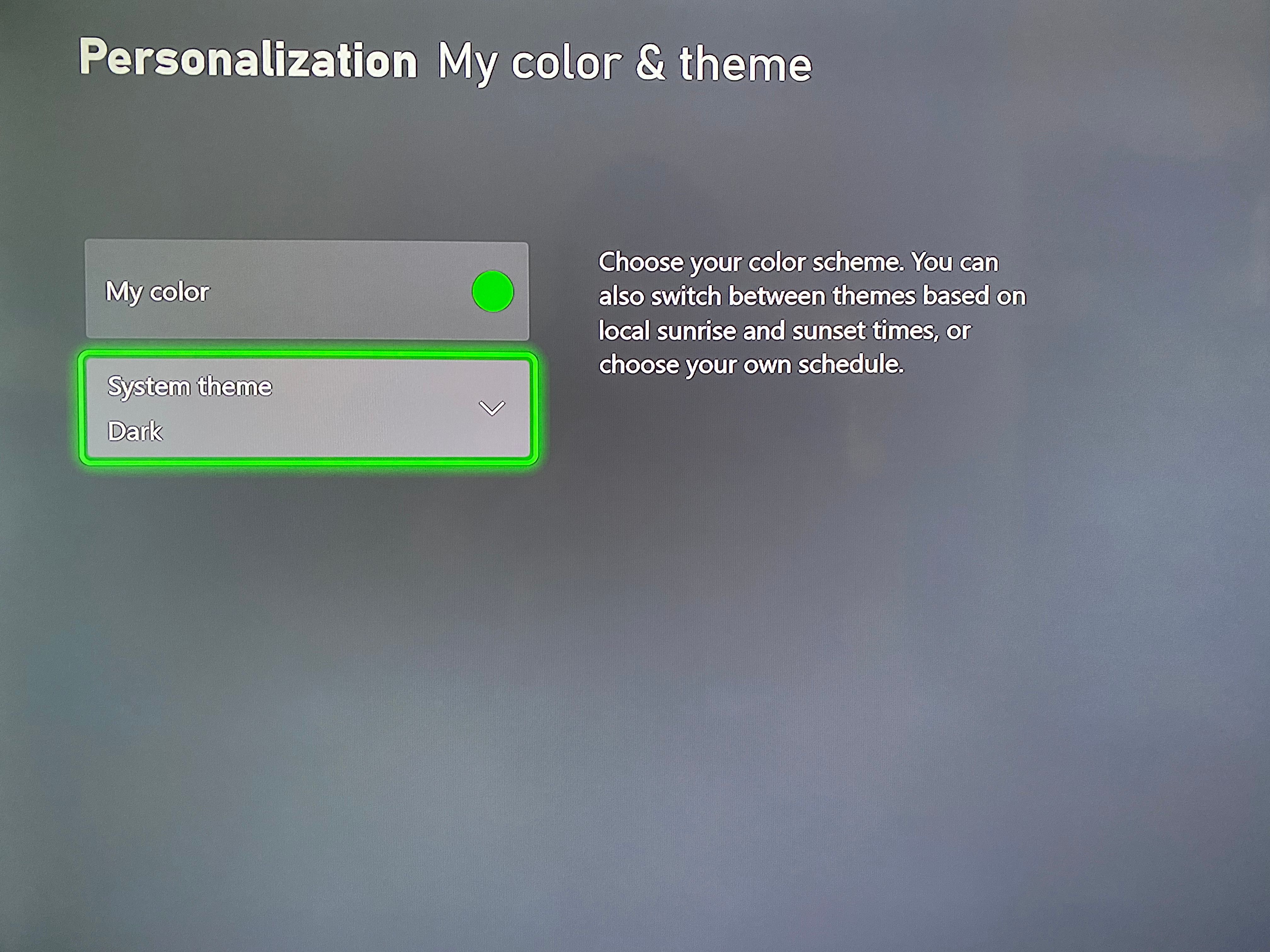
El color que elija para Mi color aparecerá alrededor de su Xbox, como el color de resaltado para las opciones del menú. Y como la mayoría de los otros dispositivos, puede elegir un tema de sistema oscuro o claro. Si lo desea, elija Programado para ajustar el tema automáticamente al amanecer y al atardecer, o en las horas que elija.
3. Reorganiza la Guía Xbox
El menú Guía, que aparece cuando presionas el botón Xbox en tu controlador, es una herramienta de navegación importante. Es posible que desee reorganizar sus iconos para que no sea necesario presionar tantos botones para acceder a los menús que más usa.
Seleccione Personalizar la guía en el menú Personalización para realizar ajustes. Aquí, simplemente resalte un elemento y presione A para seleccionarlo, luego muévalo a la nueva ubicación y presione A nuevamente para colocarlo. Repita según sea necesario.
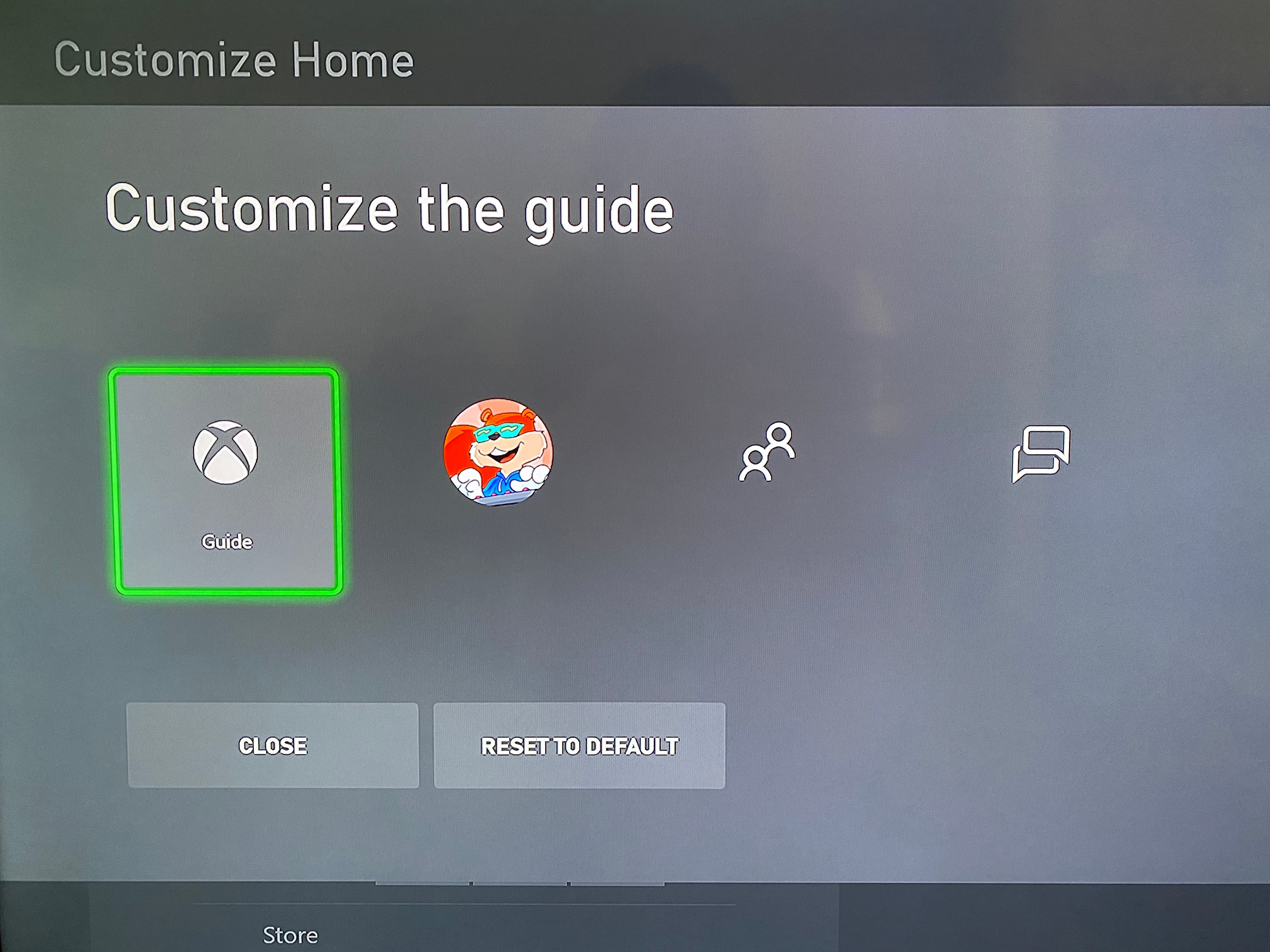
4. Personaliza tu perfil de Xbox
También es posible personalizar su perfil público de Xbox para que sus amigos y otros jugadores puedan verlo. Seleccione Perfil> Personalizar mi perfil en el menú Personalización para acceder a las opciones relevantes.
Esto le permite cambiar lo siguiente:
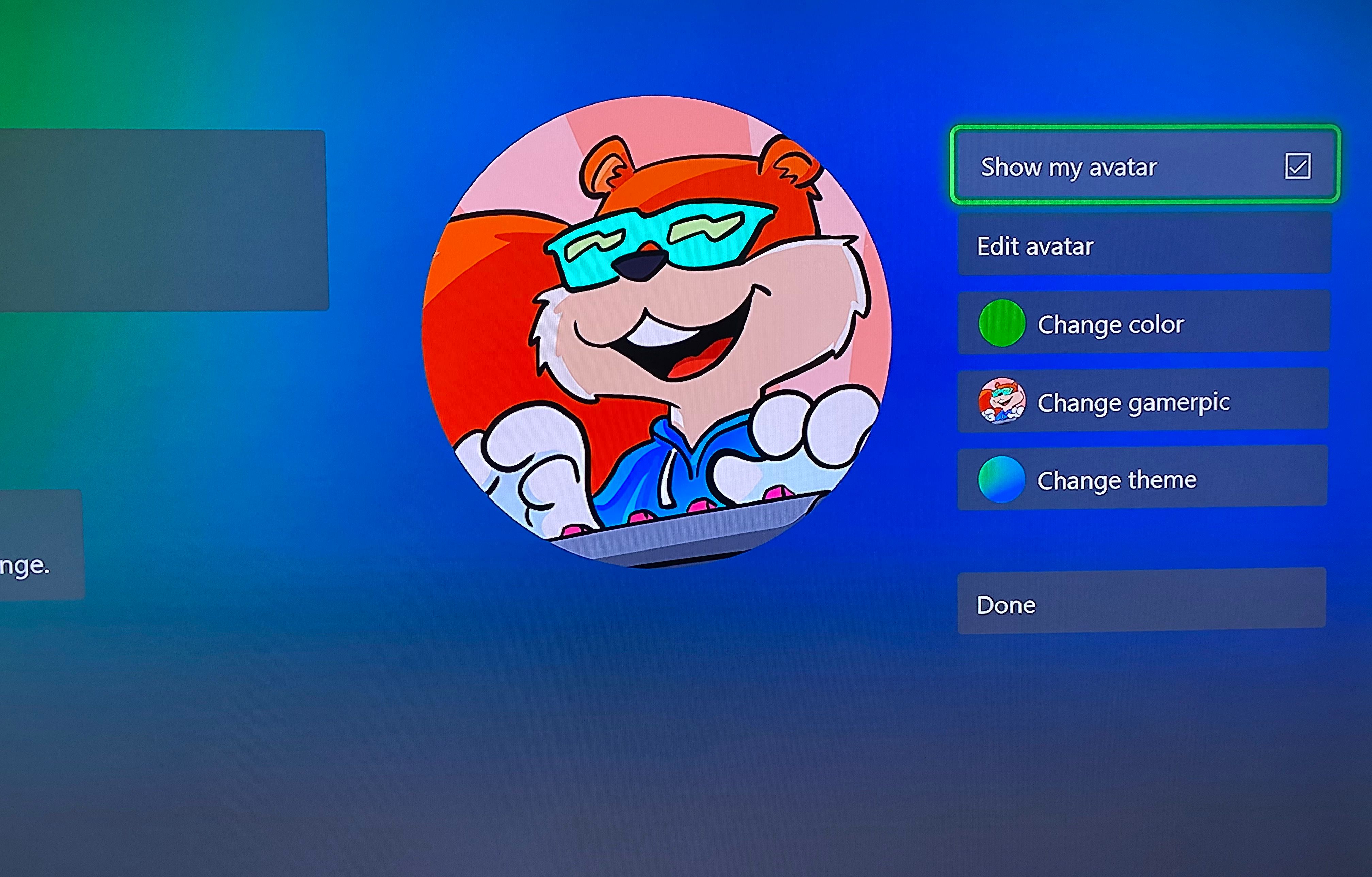
- Tu gamertag: comprueba si hay un nuevo gamertag disponible; Es posible que le cueste una tarifa para cambiar si ya lo ha hecho en el pasado.
- Ubicación: puede ingresar lo que desee aquí, así que sea tan específico como desee.
- Bio: ingrese una cita o un poco de información sobre usted para que los demás sepan que han encontrado a la persona adecuada.
- Cambiar color: Igual que la opción Mi color para tu Xbox mencionada anteriormente. Esto cambiará el color de todo el sistema.
- Cambiar imagen de jugador: seleccione entre una amplia gama de imágenes disponibles para representar su cuenta. También puede elegir Cargar una imagen personalizada para configurar su foto de perfil en una del almacenamiento de su Xbox o una unidad USB.
- Cambiar tema: modifica el aspecto de fondo de tu perfil de Xbox. Esto solo se aplica a su perfil y no ajustará el fondo de pantalla en su Xbox.
- Crear / editar avatar: abre la aplicación Editor de avatares de Xbox para que puedas crear un personaje personalizado. Si lo desea, puede configurar esto para que se muestre también en su perfil.
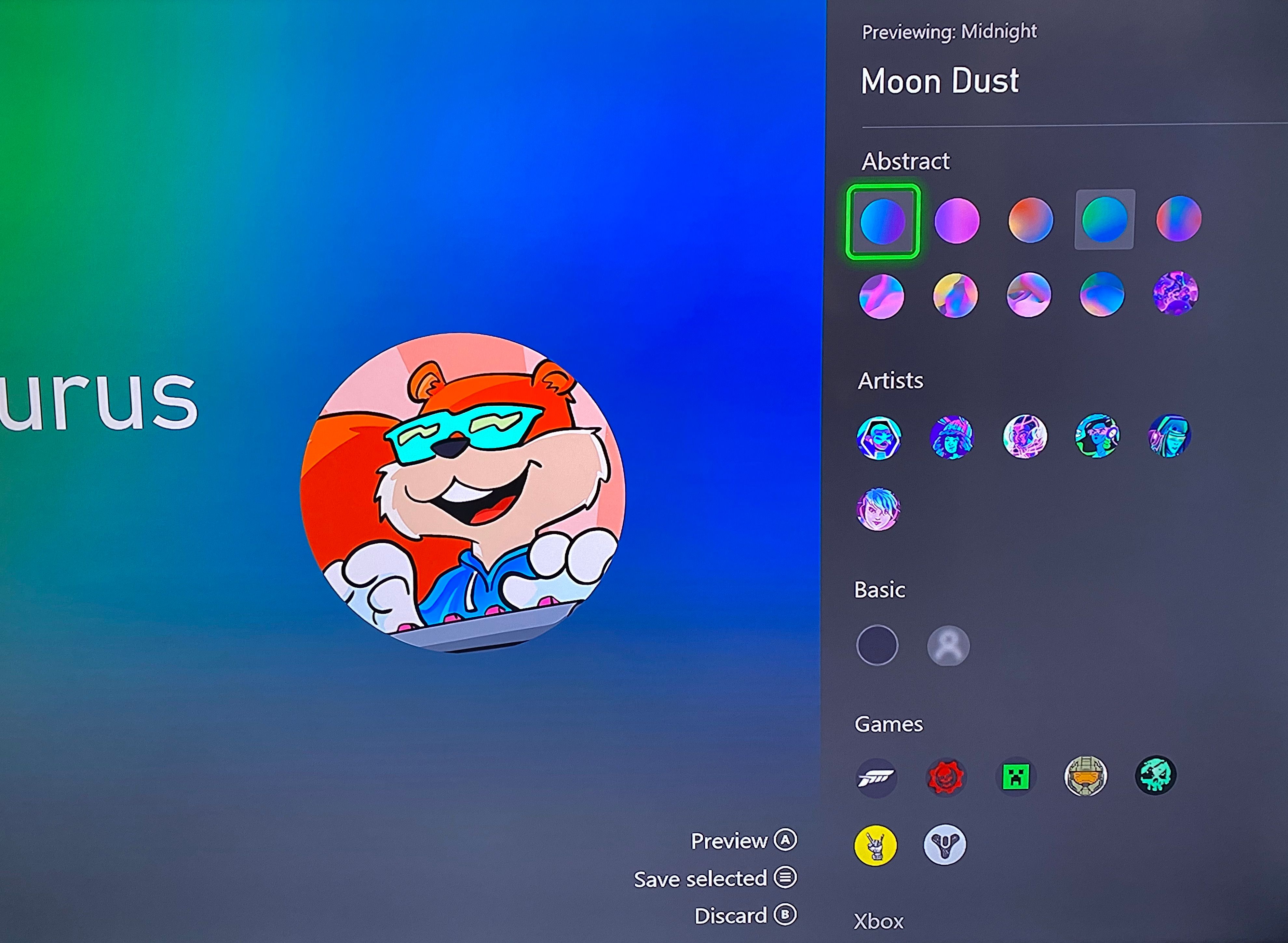
5. Configura tu Xbox principal
Esta no es una opción de personalización adecuada como el resto de la lista, pero la incluimos ya que Mi Xbox principal aparece en el menú de Personalización .
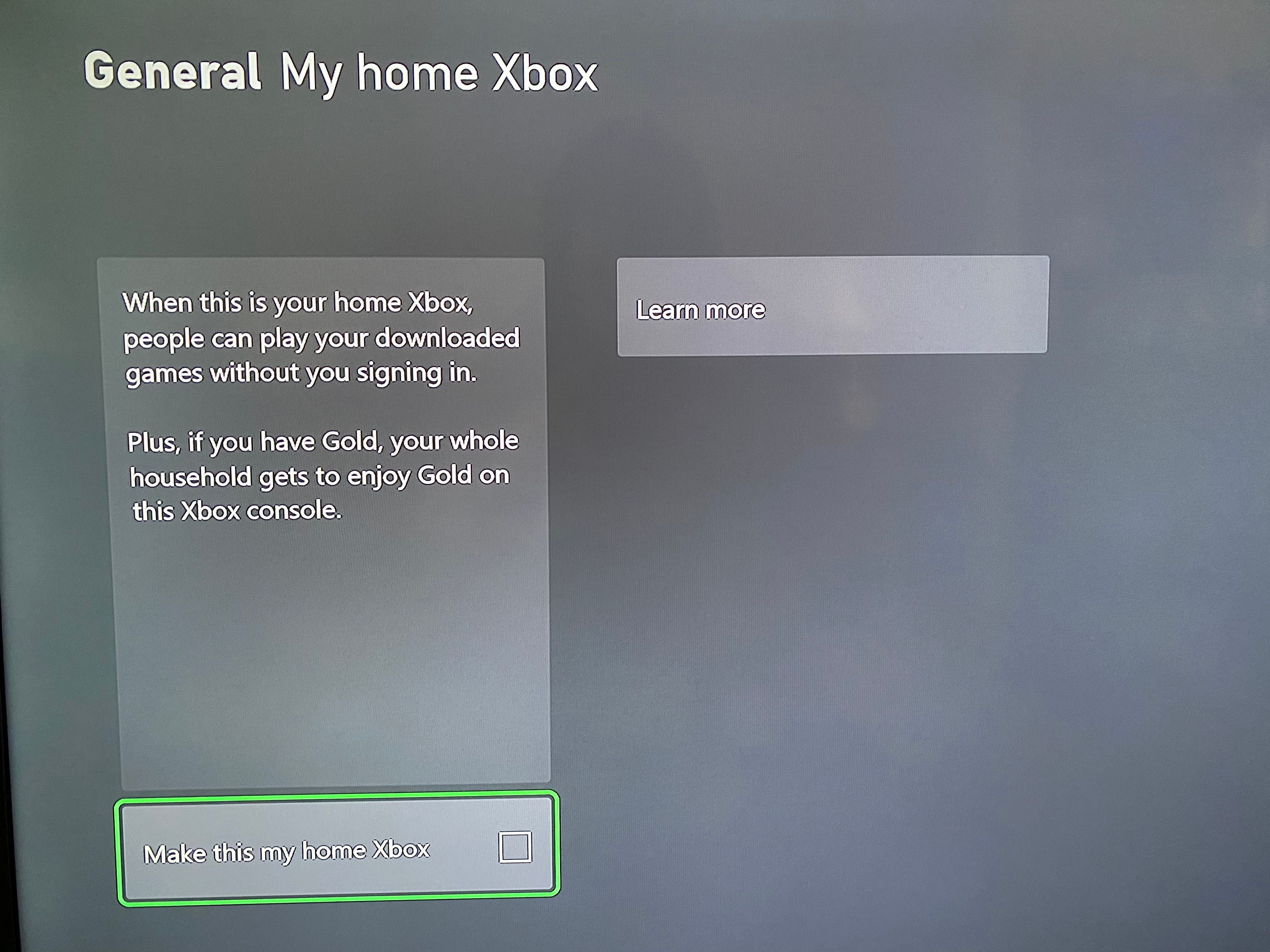
Configurar tu Xbox doméstica permite que todos los que usan la consola jueguen a los juegos que has instalado, sin tener que iniciar sesión en tu cuenta para usarlos. Si tiene Xbox Live Gold o Xbox Game Pass, todos los demás en la consola también pueden disfrutar de esos beneficios sin tenerlos para su propia cuenta.
La configuración de su Xbox doméstica generalmente se usa para compartir juegos en su Xbox Series X / S , que hemos explicado con más detalle.
6. Personalice el diseño del tablero de Xbox
Hay una forma más de personalizar un aspecto importante de tu Xbox Series X / S, pero no está en el menú de Personalización . Es posible que se pierda que puede modificar el diseño de la pantalla de inicio. Para hacer esto, deberá presionar el botón Ver (el que tiene dos casillas en la parte inferior izquierda del botón Xbox en su controlador) mientras está en el tablero de su Xbox.
Verá una descripción general de lo que hay en su Tablero Xbox , que probablemente incluye filas para juegos jugados recientemente, la Tienda, Game Pass y similares. Presione A con cualquiera de estos campos resaltados, luego muévalo a una nueva ubicación y presione A donde desee reubicarlo.
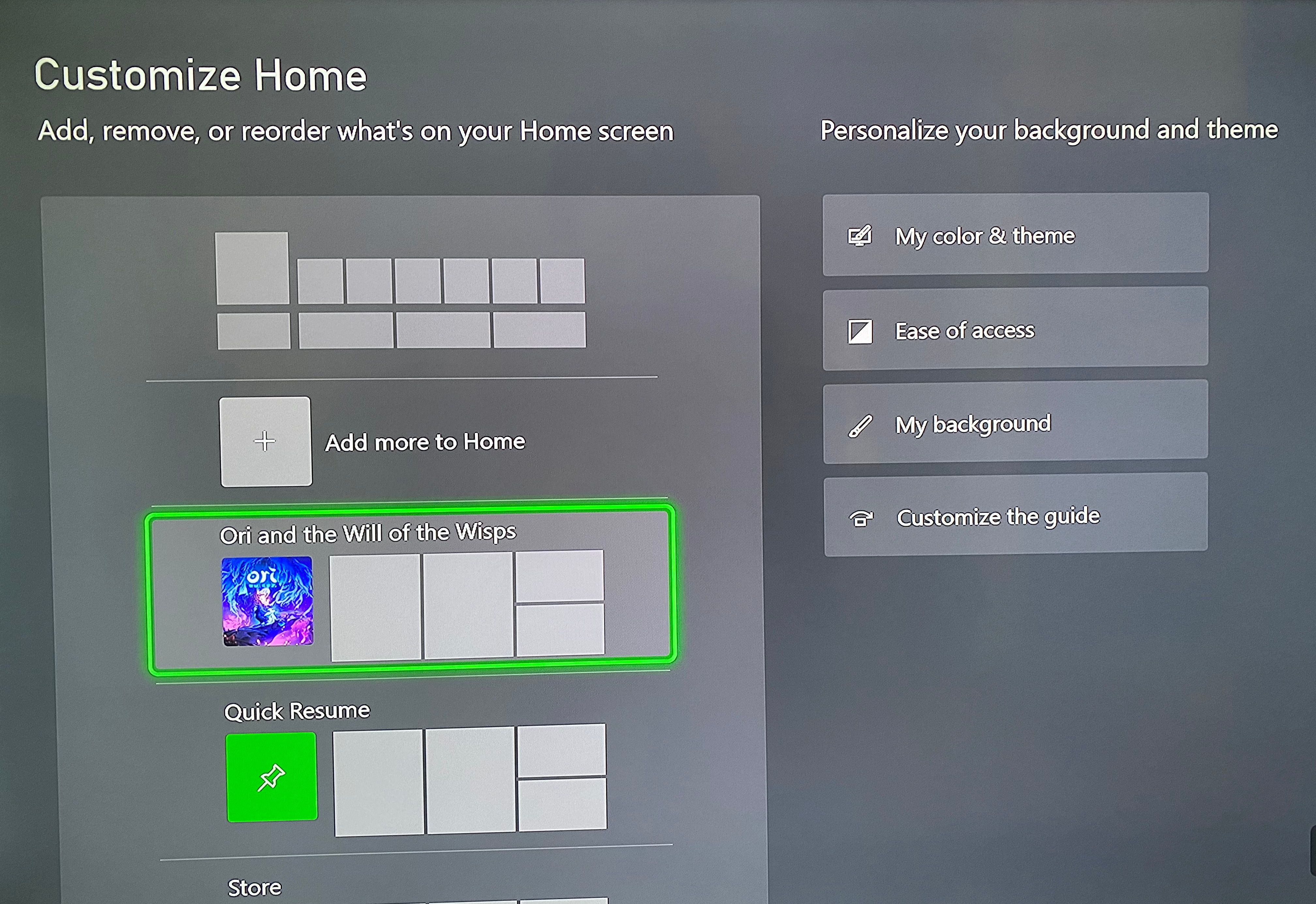
Mientras tanto, presione X con cualquier fila resaltada para eliminarla de su Tablero. Para traer más mosaicos, seleccione Agregar más a Inicio en la parte superior de la lista. Use las categorías en la parte superior para encontrar lo que desea agregar.
En Personas , por ejemplo, puede insertar mosaicos para que sus amigos favoritos vean fácilmente lo que están haciendo. Seleccione Juegos para agregar paneles a sus títulos favoritos. Cada panel que agregue mostrará información relevante junto a él, como actualizaciones recientes y un enlace a la página de la Tienda.
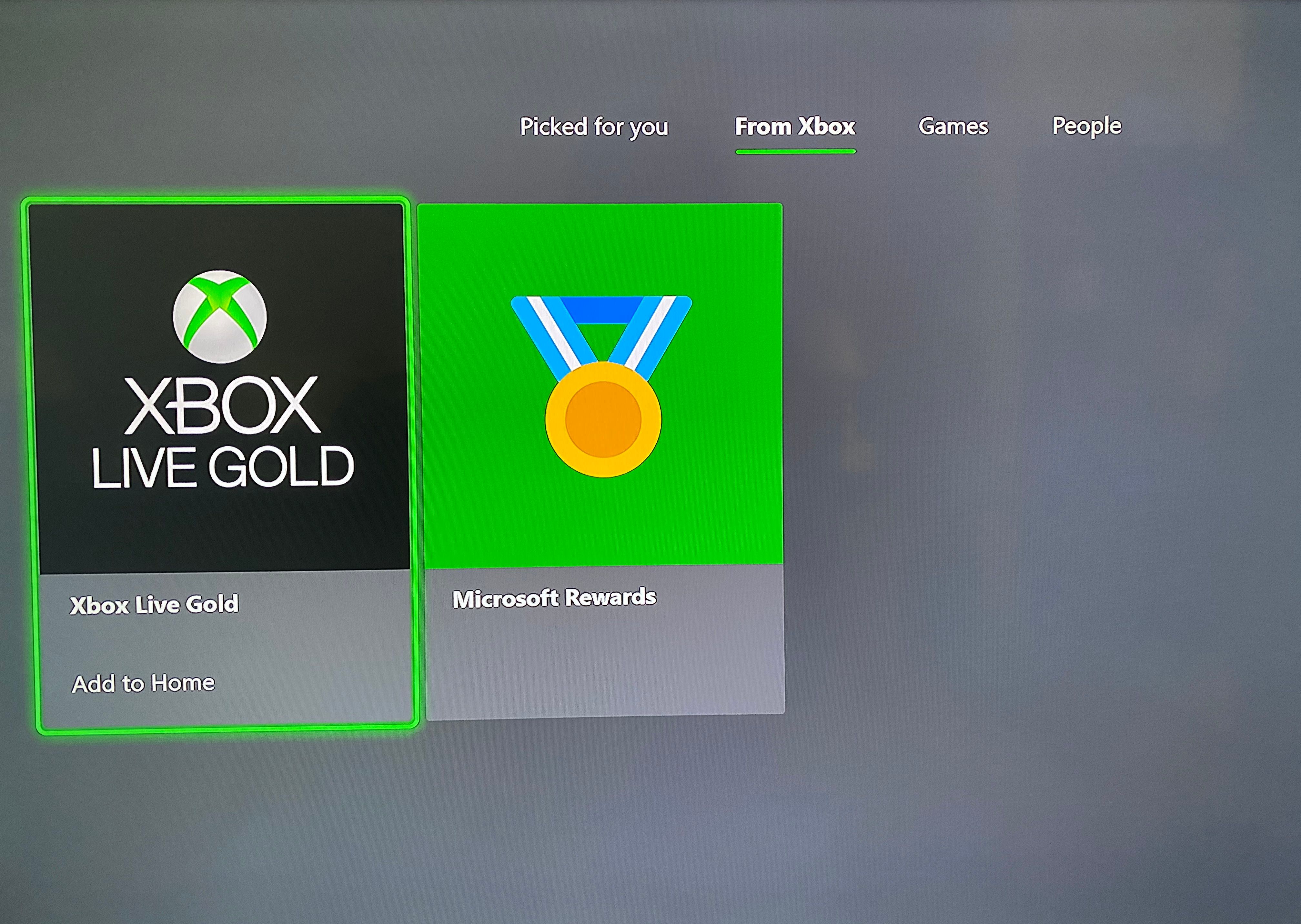
Los otros cuadros en el lado derecho de la pantalla son accesos directos a lo que cubrimos anteriormente. La excepción es la facilidad de acceso , que le proporciona un acceso directo a la opción de accesibilidad de alto contraste .
Habilite esto si tiene problemas para ver elementos en la pantalla, aunque tenga en cuenta que deshabilitará su color y fondo personalizados.
Personaliza tu Xbox
Estos ajustes de personalización no son nada innovadores, pero aún así te permiten agregar un toque de personalidad a tu Xbox Series X o Series S. Tómate un poco para configurarlos para que la navegación de tu consola funcione para ti.
Haber de imagen: Miguel Lagoa / Shutterstock
